Entfernungshinweise für Software, die zu maxask.com umleitet
![]() Verfasst von Tomas Meskauskas am
Verfasst von Tomas Meskauskas am
Was für eine Art von Website ist maxask.com?
Maxask.com ist eine gefälschte Suchmaschine, die wir bei der Untersuchung des Max Ask Browser-Hijacker. Im Gegensatz zu den meisten Websites dieser Art kann maxask.com Suchergebnisse liefern, die allerdings ungenau sind. Browser-Hijacking-Software bewirbt betrügerische Suchmaschinen über Weiterleitungen, die durch die Änderung von Browser-Einstellungen erreicht werden.
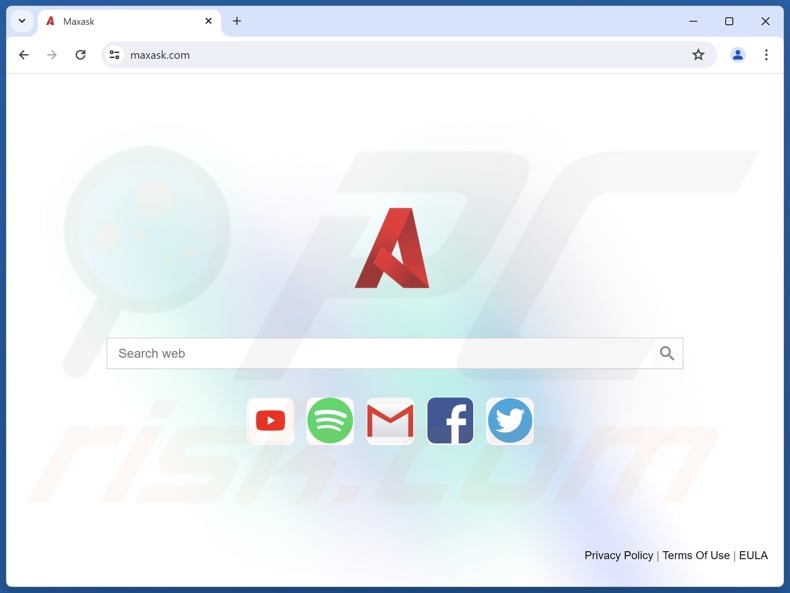
Max Ask Browser-Hijacker Übersicht
Browser-Hijacker ordnen die Homepage des Browsers, die Standardsuchmaschine und die URLs neuer Registerkarten/Fenster den Adressen der beworbenen Websites zu. Daher können Benutzer gezwungen sein, die beworbene Webseite zu besuchen, wenn sie das Web über die URL-Leiste durchsuchen oder eine neue Registerkarte/Fenster öffnen. Im Fall von Max Ask landen die Weiterleitungen auf der Website maxask.com.
Gefälschte Suchmaschinen können in der Regel keine Suchergebnisse generieren und leiten daher auf echte Internet-Suchseiten um (z.B., Bing, Yahoo, Google, usw.). Maxask.com ist eine Ausnahme, die zwar in der Lage ist, Suchergebnisse zu liefern, aber sie sind ungenau und können gesponserte, unzuverlässige, irreführende und möglicherweise gefährliche Inhalte enthalten.
Außerdem sammeln illegale Suchmaschinen in der Regel Informationen über ihre Besucher.
Darüber hinaus verfügt Max Ask möglicherweise über Daten-Tracking-Fähigkeiten, wie sie bei Browser-Hijackern Standard sind. Zu den gezielten Informationen können gehören: besuchte URLs, aufgerufene Seiten, Suchanfragen, Browser-Cookies, Benutzernamen/Passwörter, persönlich identifizierbare Details, Finanzdaten usw. Die gesammelten Informationen können durch den Verkauf an Dritte zu Geld gemacht werden.
Zusammenfassend lässt sich sagen, dass das Vorhandensein von Browser-Hijacking-Software wie Max Ask auf Geräten zu Systeminfektionen, ernsthaften Datenschutzproblemen, finanziellen Verlusten und Identitätsdiebstahl führen kann.
| Name | Max Ask |
| Art der Bedrohung | Browser-Hijacker, Umleitung, Such-Hijacker, Symbolleiste, Unerwünschte neue Registerkarte |
| Browser-Erweiterung(en) | Max Ask |
| Geförderte URL | maxask.com |
| Erkennung Namen (maxask.com) | Gridinsoft (Suspicious), Vollständige Liste der Entdeckungen (VirusTotal) |
| Zustellende IP-Adresse (maxask.com) | 104.21.35.42 |
| Betroffene Browser-Einstellungen | Startseite, URL der neuen Registerkarte, Standardsuchmaschine |
| Symptome | Manipulierte Internet-Browser-Einstellungen (Homepage, Standard-Internetsuchmaschine, Einstellungen für neue Registerkarten). Die Benutzer werden gezwungen, die Website des Entführers zu besuchen und das Internet mit dessen Suchmaschinen zu durchsuchen. |
| Vertriebsmethoden | Irreführende Pop-up-Anzeigen, kostenlose Software-Installationen (Bündelung). |
| Schaden | Verfolgung des Internetbrowsers (mögliche Probleme mit dem Datenschutz), Anzeige unerwünschter Werbung, Weiterleitung zu zweifelhaften Websites. |
| Malware-Entfernung (Windows) | Um mögliche Malware-Infektionen zu entfernen, scannen Sie Ihren Computer mit einer legitimen Antivirus-Software. Unsere Sicherheitsforscher empfehlen die Verwendung von Combo Cleaner. |
Beispiele für gefälschte Suchmaschinen
Foodisgood.xyz, webbearsearch.com, search-fine.com, und findflarex.com sind nur einige unserer neuesten Artikel über gefälschte Suchmaschinen und die Software, die sie bewirbt. Diese Websites und Browser-Hijacker erscheinen normalerweise legitim und bieten "nützliche" Funktionen.
Sie funktionieren jedoch selten so, wie sie beworben werden, und in den meisten Fällen funktionieren ihre Funktionen überhaupt nicht. Es muss betont werden, dass, selbst wenn eine Webseite oder eine Software so funktioniert, wie in ihrem Werbematerial angegeben, dies keine Garantie für die Legitimität oder Sicherheit ist.
Wie wurde Max Ask auf meinem Computer installiert?
Browser-Hijacker werden auf legitim aussehenden Download-Seiten und betrügerischen Websites beworben. Der Zugriff auf sie erfolgt meist über Weiterleitungen, die von Websites mit unseriösen Werbenetzwerken, aufdringlichen Werbeanzeigen, Spam-Browserbenachrichtigungen, falsch eingegebene URLs und installierte adware.
Browser-Hijacking-Software kann auch mit regulären Programmen gebündelt (zusammengepackt) werden. Die Gefahr, unbeabsichtigt den Zugriff auf gebündelte Inhalte auf dem Gerät zuzulassen, wird durch das Herunterladen von nicht vertrauenswürdigen Kanälen (z. B. Freeware und kostenlose Filehosting-Websites, P2P-Tauschbörsen usw.) und durch nachlässige Installationen (z. B. Verwendung von "Easy/Quick"-Einstellungen usw.) erhöht.
Darüber hinaus wird die Hijacker-Software durch aufdringliche Werbung weiterverbreitet. Wenn sie angeklickt werden, können einige dieser Anzeigen Skripte ausführen, um Downloads/Installationen ohne Zustimmung des Benutzers durchzuführen.
Wie kann man die Installation von Browser-Hijackern vermeiden?
Es ist wichtig, dass Sie sich vor dem Herunterladen/Kauf von Software stets informieren. Außerdem müssen alle Downloads von offiziellen und verifizierten Quellen stammen. Bei der Installation empfehlen wir, die Bedingungen und Optionen zu studieren, die Einstellungen "Benutzerdefiniert" oder "Erweitert" zu verwenden und alle Zusätze (z. B. Apps, Erweiterungen usw.) zu deaktivieren.
Wir raten außerdem, beim Surfen vorsichtig zu sein, da betrügerische und bösartige Online-Inhalte in der Regel legitim und harmlos erscheinen. So sehen aufdringliche Werbeanzeigen zwar harmlos aus, leiten die Nutzer aber auf unzuverlässige und fragwürdige Websites um (z. B. Pornografie, Dating für Erwachsene, Glücksspiel usw.).
Sollten Sie immer wieder auf Werbung/Weiterleitungen dieser Art stoßen, überprüfen Sie das Gerät und entfernen Sie sofort alle verdächtigen Anwendungen und Browser-Erweiterungen/Plug-ins. Wenn Ihr Computer bereits mit Max Ask infiziert ist, empfehlen wir, einen Scan mit Combo Cleaner durchzuführen, um diesen Browser-Hijacker automatisch zu entfernen.
Auftauchen einer maxask.com-Weiterleitung (GIF):
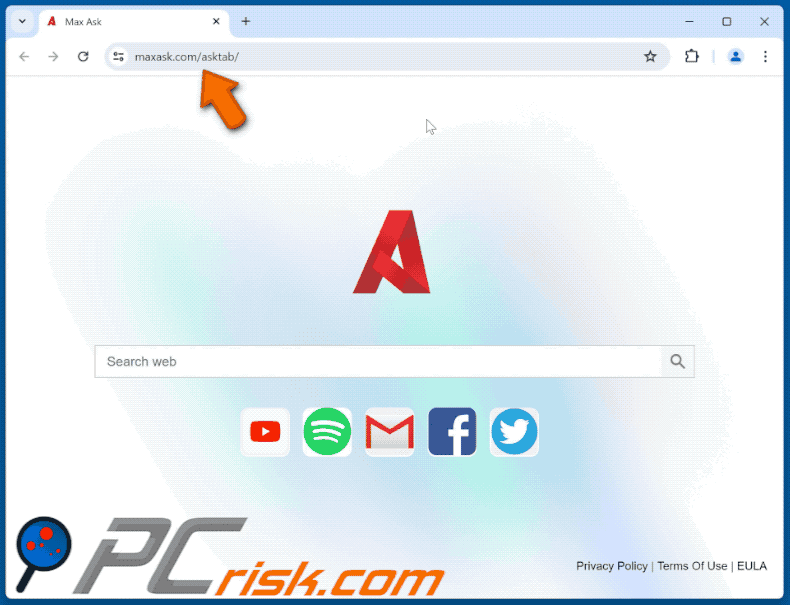
Vom Max Ask Browser-Hijacker erbetene Berechtigungen:
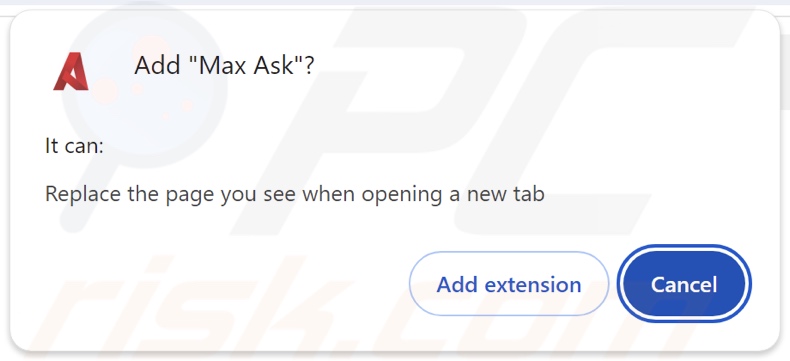
Umgehende automatische Entfernung von Malware:
Die manuelle Entfernung einer Bedrohung kann ein langer und komplizierter Prozess sein, der fortgeschrittene Computerkenntnisse voraussetzt. Combo Cleaner ist ein professionelles, automatisches Malware-Entfernungstool, das zur Entfernung von Malware empfohlen wird. Laden Sie es durch Anklicken der untenstehenden Schaltfläche herunter:
▼ LADEN Sie Combo Cleaner herunter
Der kostenlose Scanner prüft, ob Ihr Computer infiziert ist. Um das Produkt mit vollem Funktionsumfang nutzen zu können, müssen Sie eine Lizenz für Combo Cleaner erwerben. Auf 7 Tage beschränkte kostenlose Testversion verfügbar. Eigentümer und Betreiber von Combo Cleaner ist Rcs Lt, die Muttergesellschaft von PCRisk. Lesen Sie mehr. Indem Sie Software, die auf dieser Internetseite aufgeführt ist, herunterladen, stimmen Sie unseren Datenschutzbestimmungen und Nutzungsbedingungen zu.
Schnellmenü:
- Was ist Max Ask?
- SCHRITT 1. Deinstallieren Sie unerwünschte Anwendungen über die Systemsteuerung.
- SCHRITT 2. Entfernen Sie den Max Ask Browser-Hijacker aus Google Chrome.
- SCHRITT 3. Entfernen Sie die Startseite von maxask.com und die Standardsuchmaschine von Mozilla Firefox.
- SCHRITT 4. Entfernen Sie die maxask.com-Umleitung aus Safari.
- SCHRITT 5. Entfernen Sie schädliche Plug-Ins aus Microsoft Edge.
Max Ask Browser Hijacker Entfernung:
Windows 10 Nutzer:

Machen Sie einen Rechtsklick in der linken unteren Ecke des Bildschirms, im Schnellzugriffmenü wählen Sie Systemsteuerung aus. Im geöffneten Fenster wählen Sie Ein Programm deinstallieren.
Windows 7 Nutzer:

Klicken Sie auf Start ("Windows Logo" in der linken, unteren Ecke Ihres Desktop), wählen Sie Systemsteuerung. Suchen Sie Programme und klicken Sie auf Ein Programm deinstallieren.
macOS (OSX) Nutzer:

Klicken Sie auf Finder, wählen Sie im geöffneten Fenster Anwendungen. Ziehen Sie die App vom Anwendungen Ordner zum Papierkorb (befindet sich im Dock), machen Sie dann einen Rechtsklick auf das Papierkorbzeichen und wählen Sie Papierkorb leeren.
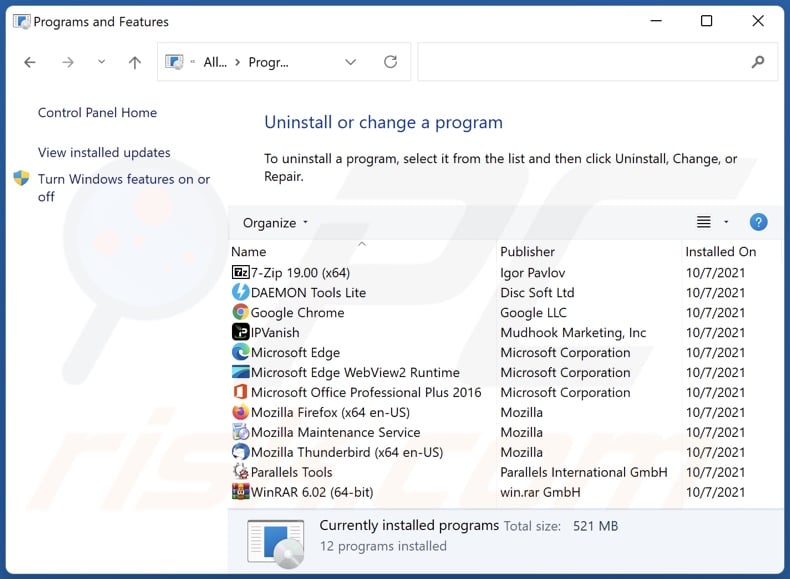
Im Fenster Programme deinstallieren: Suchen Sie nach kürzlich installierten verdächtigen Anwendungen, wählen Sie diese Einträge aus und klicken Sie auf "Deinstallieren" oder "Entfernen".
Nachdem Sie die potenziell unerwünschten Anwendungen deinstalliert haben, überprüfen Sie Ihren Computer auf alle verbleibenden unerwünschten Komponenten. Verwenden Sie zum Scannen Ihres Computers empfohlene Software zum Entfernen von Malware.
{loadposition position7}
{loadposition position3}
Max Ask Browser Hijacker Entfernung aus Internet Browsern:
Das Video zeigt, wie man Browserumleitungen entfernt:
{loadposition box_chrome_new}
 Entfernen Sie schädliche Erweiterungen aus Google Chrome:
Entfernen Sie schädliche Erweiterungen aus Google Chrome:
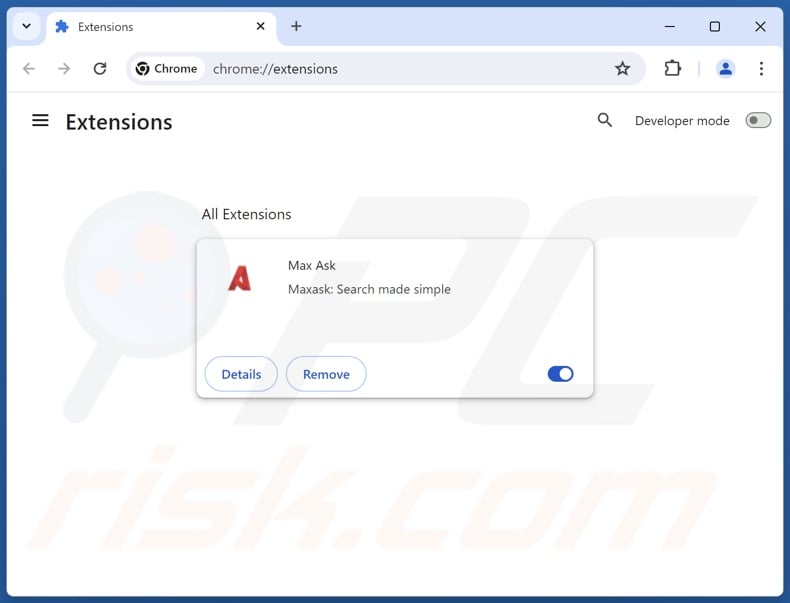
Klicken Sie auf das Chrome-Menüsymbol ![]() (in der oberen rechten Ecke von Google Chrome), wählen Sie "Erweiterungen" und klicken Sie auf "Erweiterungen verwalten". Suchen Sie "Max Ask" und andere kürzlich installierte verdächtige Erweiterungen, wählen Sie diese Einträge aus und klicken Sie auf "Entfernen".
(in der oberen rechten Ecke von Google Chrome), wählen Sie "Erweiterungen" und klicken Sie auf "Erweiterungen verwalten". Suchen Sie "Max Ask" und andere kürzlich installierte verdächtige Erweiterungen, wählen Sie diese Einträge aus und klicken Sie auf "Entfernen".
Ändern Sie Ihre Homepage:
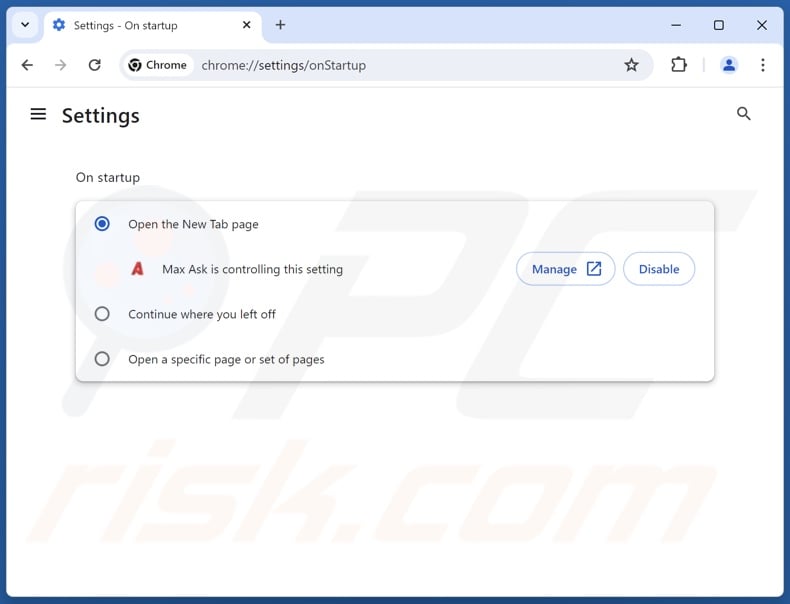
Klicken Sie auf das Chrome-Menüsymbol ![]() (in der oberen rechten Ecke von Google Chrome), wählen Sie "Einstellungen". Deaktivieren Sie im Abschnitt "Beim Start" die Option "Max Ask" und suchen Sie nach einer Browser-Hijacker-URL (hxxp://www.maxask.com) unter der Option "Eine bestimmte oder eine Reihe von Seiten öffnen". Falls vorhanden, klicken Sie auf das Symbol mit den drei vertikalen Punkten und wählen Sie "Entfernen".
(in der oberen rechten Ecke von Google Chrome), wählen Sie "Einstellungen". Deaktivieren Sie im Abschnitt "Beim Start" die Option "Max Ask" und suchen Sie nach einer Browser-Hijacker-URL (hxxp://www.maxask.com) unter der Option "Eine bestimmte oder eine Reihe von Seiten öffnen". Falls vorhanden, klicken Sie auf das Symbol mit den drei vertikalen Punkten und wählen Sie "Entfernen".
Ändern Sie Ihre Standardsuchmaschine:
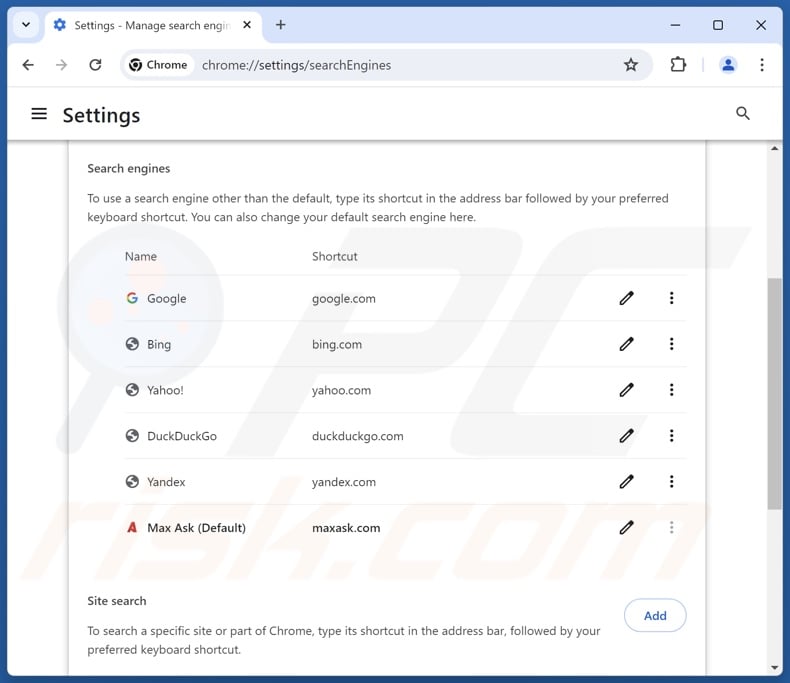
So ändern Sie Ihre Standardsuchmaschine in Google Chrome: Klicken Sie auf das Chrome-Menüsymbol ![]() (in der oberen rechten Ecke von Google Chrome), wählen Sie "Einstellungen", im Abschnitt "Suchmaschine" klicken Sie auf "Suchmaschinen verwalten...", in der sich öffnenden Liste suchen Sie nach "maxask.com", wenn Sie diese gefunden haben, klicken Sie auf die drei vertikalen Punkte neben dieser URL und wählen "Löschen".
(in der oberen rechten Ecke von Google Chrome), wählen Sie "Einstellungen", im Abschnitt "Suchmaschine" klicken Sie auf "Suchmaschinen verwalten...", in der sich öffnenden Liste suchen Sie nach "maxask.com", wenn Sie diese gefunden haben, klicken Sie auf die drei vertikalen Punkte neben dieser URL und wählen "Löschen".
- Wenn Sie weiterhin Probleme mit Browser-Weiterleitungen und unerwünschter Werbung haben - Reset Google Chrome.
Alternative Methode:
Falls Sie weiterhin Probleme mit der Entfernung von max ask browserentführer haben, setzen Sie die Einstellungen Ihres Google Chrome Browsers zurück. Klicken Sie auf das Chrome Menü-Symbol ![]() (in der oberen rechten Ecke von Google Chrome) und wählen Sie Einstellungen. Scrollen Sie zum Ende der Seite herunter. Klicken Sie auf den Erweitert... Link.
(in der oberen rechten Ecke von Google Chrome) und wählen Sie Einstellungen. Scrollen Sie zum Ende der Seite herunter. Klicken Sie auf den Erweitert... Link.

Nachdem Sie zum Ende der Seite hinuntergescrollt haben, klicken Sie auf das Zurücksetzen (Einstellungen auf ihren ursprünglichen Standard wiederherstellen) Feld.

Im geöffneten Fenster bestätigen Sie, dass Sie die Google Chrome Einstellungen auf Standard zurücksetzen möchten, indem Sie auf das Zurücksetzen Feld klicken.

 Entfernen Sie schädliche Erweiterungen aus Mozilla Firefox:
Entfernen Sie schädliche Erweiterungen aus Mozilla Firefox:
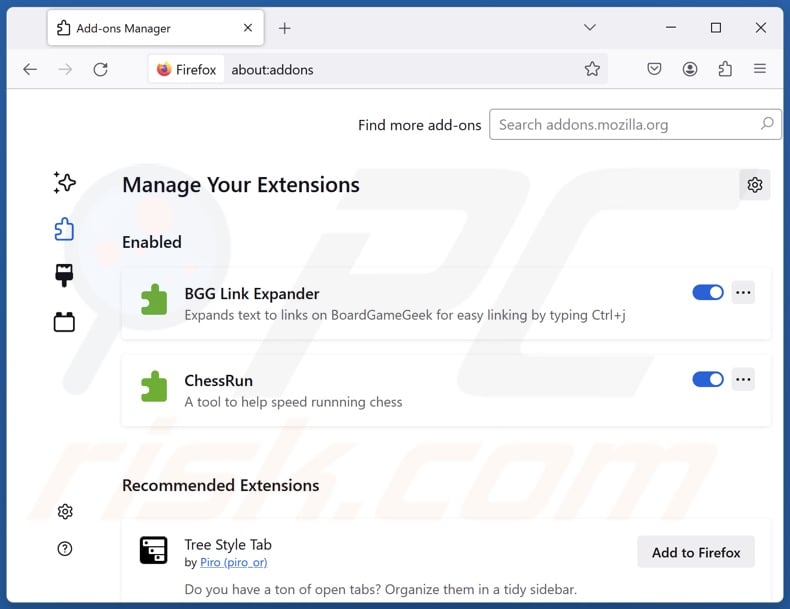
Klicken Sie auf das Firefox-Menü ![]() (in der oberen rechten Ecke des Hauptfensters), wählen Sie "Add-ons und Themen". Klicken Sie auf "Erweiterungen", suchen Sie im geöffneten Fenster "Max Ask", sowie alle kürzlich installierten verdächtigen Erweiterungen, klicken Sie auf die drei Punkte und dann auf "Entfernen".
(in der oberen rechten Ecke des Hauptfensters), wählen Sie "Add-ons und Themen". Klicken Sie auf "Erweiterungen", suchen Sie im geöffneten Fenster "Max Ask", sowie alle kürzlich installierten verdächtigen Erweiterungen, klicken Sie auf die drei Punkte und dann auf "Entfernen".
Ändern Sie Ihre Homepage:
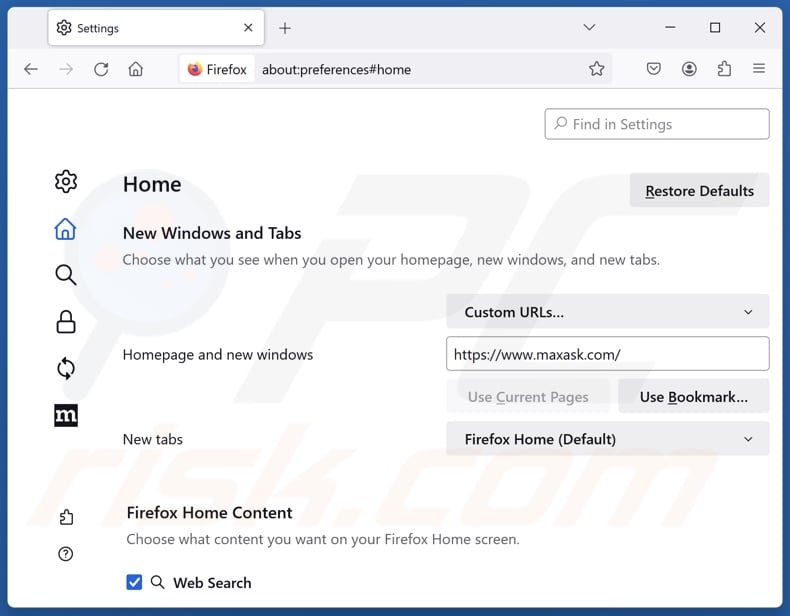
Um Ihre Startseite zurückzusetzen, klicken Sie auf das Firefox-Menü ![]() (in der oberen rechten Ecke des Hauptfensters), dann wählen Sie "Einstellungen", im geöffneten Fenster deaktivieren Sie "Max Ask", entfernen Sie hxxp://maxask.com und geben Sie Ihre bevorzugte Domain ein, die bei jedem Start von Mozilla Firefox geöffnet wird.
(in der oberen rechten Ecke des Hauptfensters), dann wählen Sie "Einstellungen", im geöffneten Fenster deaktivieren Sie "Max Ask", entfernen Sie hxxp://maxask.com und geben Sie Ihre bevorzugte Domain ein, die bei jedem Start von Mozilla Firefox geöffnet wird.
Ändern Sie Ihre Standardsuchmaschine:
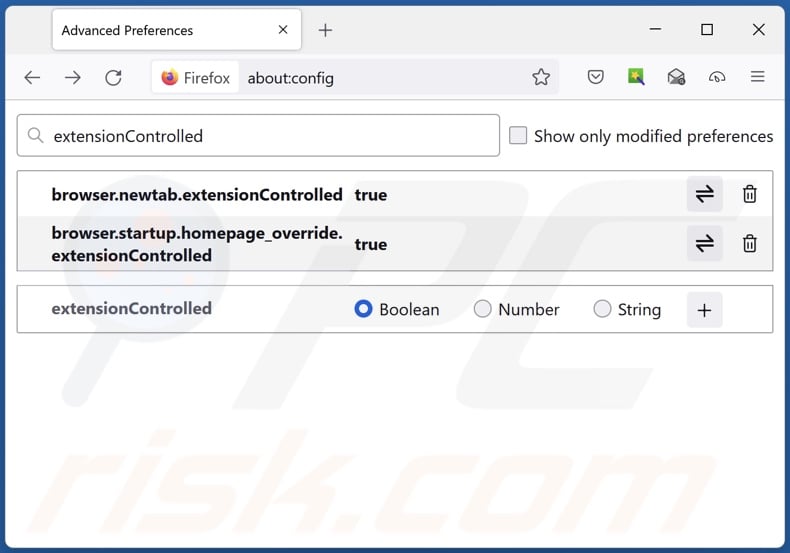
Geben Sie in der URL-Adressleiste "about:config" ein und drücken Sie die Eingabetaste. Klicken Sie auf "Risiko akzeptieren und fortfahren".
Geben Sie oben in den Suchfilter ein: "ErweiterungGesteuert". Setzen Sie beide Ergebnisse auf "false", indem Sie entweder auf jeden Eintrag doppelklicken oder auf die ![]() Schaltfläche.
Schaltfläche.
Alternative Methode:
Computernutzer, die Probleme mit der Entfernung von max ask browserentführer haben, können Ihre Mozilla Firefox Einstellungen auf Standard zurücksetzen. Öffnen Sie Mozilla Firefox. In der oberen rechten Ecke des Hauptfensters klicken Sie auf das Firefox Menü ![]() , im geöffneten Menü klicken Sie auf das Hilfsmenü öffnen Feld
, im geöffneten Menü klicken Sie auf das Hilfsmenü öffnen Feld ![]()

Wählen Sie Problemlösungsinformationen.

Im geöffneten Fenster klicken Sie auf das Firefox Zurücksetzen Feld.

Im geöffneten Fenster bestätigen Sie, dass sie die Mozilla Firefox Einstellungen auf Standard zurücksetzen wollen, indem Sie auf das Zurücksetzen Feld klicken.

 Bösartige Erweiterungen von Safari entfernen:
Bösartige Erweiterungen von Safari entfernen:

Vergewissern Sie sich, dass Ihr Safari Browser aktiv ist und klicken Sie auf das Safari Menü. Wählen Sie dann Einstellungen...

Wählen Sie im Einstellungen Fenster den Erweiterungen Reiter aus. Suchen Sie nach allen kürzlich installierten, verdächtigen Erweiterungen und deinstallieren Sie sie.

Wählen Sie im Einstellungen Fenster den Allgemein Reiter aus und vergewissern Sie sich, dass Ihre Startseite auf eine bevorzugte URL eingestellt ist. Falls sie von einem Browserentführer verändert wurde, ändern Sie sie.

Wählen Sie im Einstellungen Fenster den Suche Reiter aus und vergewissern Sie sich, dass Ihre bevorzugte Internetsuchmaschine ausgewählt ist.
Alternative Methode:
Vergewissern Sie sich, dass Ihr Safari Browser aktiv ist und klicken Sie auf das Safari Menü. Vom sich aufklappenden Auswahlmenü wählen Sie Verlauf und Internetseitendaten löschen...

Wählen Sie im geöffneten Fenster Gesamtverlauf und klicken Sie auf das Verlauf löschen Feld.

 Bösartige Erweiterungen von Microsoft Edge entfernen:
Bösartige Erweiterungen von Microsoft Edge entfernen:

Klicken Sie auf das Edge Menüsymbol ![]() (in der oberen rechten Ecke von Microsoft Edge) und wählen Sie "Erweiterungen". Suchen Sie alle kürzlich installierten verdächtigen Browser-Add-Ons und entfernen Sie sie.
(in der oberen rechten Ecke von Microsoft Edge) und wählen Sie "Erweiterungen". Suchen Sie alle kürzlich installierten verdächtigen Browser-Add-Ons und entfernen Sie sie.
Ändern Sie Ihre Startseite und neue Registerkarteneinstellungen:

Klicken Sie auf das Menüsymbol Microsoft Edge (Chromium) ![]() (in der oberen rechten Ecke von Microsoft Edge) und wählen Sie "Einstellungen". Suchen Sie im Abschnitt "Beim Start" nach dem Namen des Browserentführers und klicken Sie auf "Deaktivieren".
(in der oberen rechten Ecke von Microsoft Edge) und wählen Sie "Einstellungen". Suchen Sie im Abschnitt "Beim Start" nach dem Namen des Browserentführers und klicken Sie auf "Deaktivieren".
Ändern Sie Ihre Standard-Internetsuchmaschine:

So ändern Sie Ihre Standardsuchmaschine in Microsoft Edge: Klicken Sie auf das Menüsymbol Microsoft Edge (Chromium) ![]() (in der oberen rechten Ecke von Microsoft Edge), wählen Sie "Datenschutz und Dienste", blättern Sie zum Ende der Seite und wählen Sie "Adressleiste". Suchen Sie im Abschnitt "In der Adressleiste verwendete Suchmaschinen" nach dem Namen der
(in der oberen rechten Ecke von Microsoft Edge), wählen Sie "Datenschutz und Dienste", blättern Sie zum Ende der Seite und wählen Sie "Adressleiste". Suchen Sie im Abschnitt "In der Adressleiste verwendete Suchmaschinen" nach dem Namen der
unerwünschten Internetsuchmaschine, und klicken Sie bei der Suche auf die Schaltfläche "Deaktivieren" in der Nähe der Suchmaschine. Alternativ können Sie auf "Suchmaschinen verwalten" klicken und im geöffneten Menü nach der unerwünschten Internetsuchmaschine suchen. Klicken Sie auf das Puzzlesymbol ![]() in der Nähe und wählen Sie "Deaktivieren".
in der Nähe und wählen Sie "Deaktivieren".
Alternative Methode:
Wenn Sie weiterhin Probleme mit der Entfernung von max ask browserentführer haben, setzen Sie Ihre Microsoft Edge Browsereinstellungen zurück. Klicken Sie auf das Edge Menüsymbol ![]() (in der oberen rechten Ecke von Microsoft Edge) und wählen Sie Einstellungen.
(in der oberen rechten Ecke von Microsoft Edge) und wählen Sie Einstellungen.

Wählen Sie im geöffneten Einstellungsmenü die Option Einstellungen zurücksetzen.

Wählen Sie Einstellungen auf ihre Standardwerte zurücksetzen. im geöffneten Fenster bestätigen Sie, dass Sie die Microsoft Edge Einstellungen standardmäßig zurücksetzen wollen, indem Sie auf die Schaltfläche Zurücksetzen klicken.

- Wenn dies nicht geholfen hat, befolgen Sie diese alternativen Anweisungen, die erklären, wie man den Microfost Edge Browser zurücksetzt.
Häufig gestellte Fragen (FAQ)
Zu welchem Zweck werden die Nutzer gezwungen, die Website maxask.com zu besuchen?
Cyber-Kriminelle (d. h. Entwickler von Browser-Hijackern und gefälschten Suchmaschinen) erzielen Einnahmen durch Weiterleitungen auf Webseiten wie maxask.com.
Ist der Besuch von maxask.com eine Bedrohung für meine Privatsphäre?
Ja, es wird als geringfügige Bedrohung der Privatsphäre angesehen. Websites, die als gefälschte Suchmaschinen eingestuft werden (z. B. maxask.com usw.), sammeln in der Regel Besucherdaten. Die Informationen können dann an Dritte verkauft werden.
Wie hat sich ein Browser-Hijacker in meinen Computer eingeschlichen?
Zu den am weitesten verbreiteten Verbreitungsmethoden gehören: gebündelte Installationspakete, Online-Betrug, Freeware und kostenlose Filehosting-Sites, P2P-Tauschbörsen, Spam-Browserbenachrichtigungen und aufdringliche Werbung.
Hilft mir Combo Cleaner bei der Entfernung des Max Ask Browser-Hijackers?
Ja, Combo Cleaner kann Geräte scannen und alle installierten Browser-Hijacking-Anwendungen entfernen. Beachten Sie, dass die manuelle Entfernung (ohne Sicherheitstools) unwirksam sein kann, insbesondere wenn mehrere Browser-Hijacker in das System eingedrungen sind. In diesen Fällen können die anderen Browser-Hijacker nach der Entfernung eines dieser Programme erneut installiert werden. Hinzu kommt, dass die mit der Entfernung verbundenen Einstellungen möglicherweise nicht mehr geändert werden können, wenn diese Software vorhanden ist. Daher ist es von größter Wichtigkeit, Browser-Hijacker gründlich und auf einmal zu entfernen.
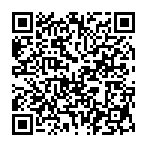
▼ Diskussion einblenden